MySQL5.7.16安装教程,以及简单的sql命令介绍_项海涛
Posted tarena_3G
tags:
篇首语:本文由小常识网(cha138.com)小编为大家整理,主要介绍了MySQL5.7.16安装教程,以及简单的sql命令介绍_项海涛相关的知识,希望对你有一定的参考价值。
结合网上的资料,自己亲自的去安装了一次mysql,安装版本是win7x64 5.7.16。
在安装过程中出现并解决了如下问题:
“MySQL 服务无法启动 服务没报告任何错误”
1.下载:
安装
这个是百度的安装图解。
http://jingyan.baidu.com/article/642c9d34aa809a644a46f717.html
根据上面图解去安装完全没有问题。如果版本是5.7.16的话安装过后是没有这两个文件夹。不管是解压版本的,还是安装版本的。
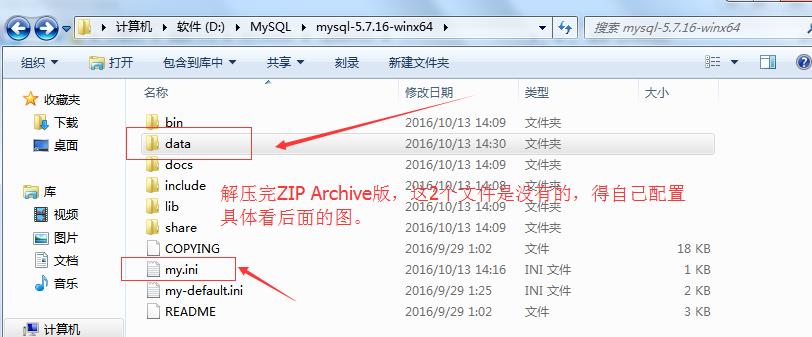
3.配置:
也就是my.ini文件的由来:
第一步:把my-default.ini(此文件是解压之后,自带的)这个文件复制一下重命名my.ini,然后替换成如下的代码即可:(把里面D:\\mysql\\mysql-5.6.17-winx64改成你自己的软件路径,保存)
(下面的内容即为所新建的my.ini文件的内容。记得修改里面的路径。)
[mysql]
设置mysql客户端默认字符集
default-character-set=utf8
[mysqld]
设置3306端口
port = 3306
设置mysql的安装目录
basedir=D:\\mysql\\mysql-5.6.17-winx64
设置mysql数据库的数据的存放目录
datadir=D:\\mysql\\mysql-5.6.17-winx64\\data
允许最大连接数
max_connections=200
服务端使用的字符集默认为8比特编码的latin1字符集
character-set-server=utf8
创建新表时将使用的默认存储引擎
default-storage-engine=INNODB
我的my.ini文件的截图如下:(具体目录在上面的截图可以看到我的MySQL安装在什么位置,和下面的内容一致。)

4.安装mysql服务并启动服务:
也就是data文件夹的由来:
第一步:以管理员身份打开cmd窗口后,将目录切换到你解压文件的bin目录。
第二步:再输入mysqld install回车运行就行了。
第三步:接着就是输入 net start mysql 启动服务。
会出现报错!!!
“服务器无法启动,服务器没有报告任何错误。”
不要着急,我们做如下操作来解决对应的错误:
第一步:再输入mysqld --initialize-insecure --user=mysql
(执行完上面命令后,MySQL会自建一个data文件夹,并且建好默认数据库,登录的用户名为root,密码为空)
第二步:再次启动:再输入 net start mysql 启动服务,OK成功。
就如我图给的那样。

执行以上步骤,MySQL5.7.16版本的就整体的安装与配置完毕。下面是对于MySQL的一些命令,来更改数据库的内容,以及查询数据表的操作的常用命令:
MySQL导入.sql文件及常用命令
在MySQL Qurey Brower中直接导入*.sql脚本,是不能一次执行多条sql命令的,在mysql中执行sql文件的命令:
mysql> source d:/myprogram/database/db.sql;另附mysql常用命令:
连接MYSQL:
格式: mysql -h主机地址 -u用户名 -p用户密码
例1:连接到本机上的MYSQL
首先在打开DOS窗口,然后进入mysql安装目录下的bin目录下,例如: D:/mysql/bin,再键入命令mysql -uroot -p,回车后提示你输密码,如果刚安装好MYSQL,超级用户root是没有密码的,故直接回车即可进入到MYSQL中了,MYSQL的提示符是:mysql>
例2:连接到远程主机上的MYSQL (远程:IP地址)
假设远程主机的IP为:10.0.0.1,用户名为root,密码为123。则键入以下命令:
mysql -h10.0.0.1 -uroot -p123
(注:u与root可以不用加空格,其它也一样)
退出MYSQL命令
exit (回车)
修改密码:
格式:mysqladmin -u用户名 -p旧密码 password 新密码
例1:给root加个密码123。首先在DOS下进入目录C:/mysql/bin,然后键入以下命令:
mysqladmin -uroot -password 123
注:因为开始时root没有密码,所以-p旧密码一项就可以省略了。
例2:再将root的密码改为456
mysqladmin -uroot -pab12 password 456
增加新用户:(注意:和上面不同,下面的因为是MYSQL环境中的命令,所以后面都带一个分号作为命令结束符)
格式:grant select on 数据库.* to 用户名@登录主机 identified by "密码"
例1、增加一个用户test1密码为abc,让他可以在任何主机上登录,并对所有数据库有查询、插入、修改、删除的权限。
1.首先用以root用户连入MYSQL,然后键入以下命令:
grant select,insert,update,delete on *.* to test2@localhost identified by "abc";
2.如果你不想test2有密码,可以再打一个命令将密码消掉。
grant select,insert,update,delete on mydb.* to test2@localhost identified by "";
显示命令:
1、显示数据库列表:
show databases; 刚开始时才两个数据库:mysql和test。mysql库很重要它里面有MYSQL的系统信息,我们改密码和新增用户,实际上就是用这个库进行操作。
2、显示库中的数据表:
use mysql; //打开库 show tables;
3、显示数据表的结构:
describe 表名;
4、建库:
create database 库名;
5、建表:
use 库名; create table 表名 (字段设定列表);
6、删库和删表:
drop database 库名; drop table 表名;
7、将表中记录清空:
delete from 表名;
8、显示表中的记录:
select * from 表名;
导出sql脚本
mysqldump -u 用户名 -p 数据库名 > 存放位置
mysqldump -u root -p test > c:/a.sql
导入sql脚本
mysql -u 用户名 -p 数据库名 < 存放位置
mysqljump -u root -p test < c:/a.sql
注意,test数据库必须已经存在
MySQL导出导入命令的用例
1.导出整个数据库
mysqldump -u 用户名 -p 数据库名 > 导出的文件名
mysqldump -u wcnc -p smgp_apps_wcnc > wcnc.sql
2.导出一个表
mysqldump -u 用户名 -p 数据库名表名> 导出的文件名
mysqldump -u wcnc -p smgp_apps_wcnc users> wcnc_users.sql
3.导出一个数据库结构
mysqldump -u wcnc -p -d --add-drop-table smgp_apps_wcnc >d:wcnc_db.sql
-d 没有数据 --add-drop-table 在每个create语句之前增加一个drop table
4.导入数据库
常用source 命令
进入mysql数据库控制台,
如mysql -u root -p
mysql>use 数据库
然后使用source命令,后面参数为脚本文件(如这里用到的.sql)
mysql>source d:wcnc_db.sql
以上内容就是我对于MySql的一个浅显的安装过程,以及使用的简单步骤。有不足之处还望指出。谢谢!!!请多多评论。
以上是关于MySQL5.7.16安装教程,以及简单的sql命令介绍_项海涛的主要内容,如果未能解决你的问题,请参考以下文章